
- •Запуск и завершение работы excel
- •Рабочие книги, рабочие листы и ячейки
- •Листы рабочих книг
- •Ячейки рабочих листов
- •Обращение к ячейкам, находящимся на другом листе той же рабочей книги
- •Строка состояния
- •Ввод данных и формул
- •Выделение диапазона ячеек
- •Правила ввода данных
- •Правка → отменить
- •Правка → очистить содержимое
- •Обычный текст
- •Некорректные формулы
- •Некорректные даты
- •Сервис → параметры → списки
- •Сервис → параметры → списки
- •1. Краткие теоретические сведения.
- •1 Способ
- •2 Способ
- •1 Способ: Перетащить и отпустить.
- •3 Способ: Перетаскивать указатель мыши при нажатой правой кнопке.
- •Правка → удалить
- •1 Способ.
- •2 Способ.
- •Контрольные вопросы
- •Контрольные вопросы
- •Фильтрация (выборка) списка по заданному критерию (условию)
- •Контрольные вопросы
- •Исходный диапазон
- •Диапазон условия
- •Поместить результат в диапазон
- •Ввод и фильтрация данных с помощью формы данных
- •Контрольные вопросы
- •Выбор данных из базы данных с помощью формы
- •Создание промежуточных итогов
- •Контрольные вопросы
Контрольные вопросы
Как вставить 2 строки, 3 столбца?
Скрытые строки (столбцы).
Перемещение строк (столбцов).
Копирование строк (столбцов).
Восстановление строк (столбцов).
Выделение несмежных диапазонов.
Выделение группы строк (столбцов).
Очистка группы строк (столбцов).
Вставка рабочего листа.
Переименование рабочего листа.
Перенос слов в заголовке.
Построение последовательности 1, 2, …, 9 с помощью команды ЗАПОЛНИТЬ (правой кнопкой).
Объединение ячеек.
Изменение размера столбца.
Задание №1
к лабораторной работе №1
Сформировать таблицу «Домашние расходы» и освоить работу с элементами таблицы.
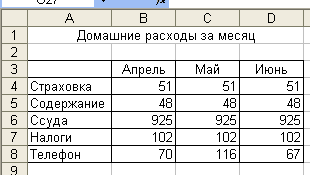
Технология работы
Выделить диапазон B7:D8.
Выделить несмежные диапазоны:
А4 : А8 и D4 : D8
A7 : B8 и C3 : D5
Выделить диапазон строк
4 : 5
Выделить диапазон столбцов
B : D
Вставить три столбца, в которые будут введены расходы за январь, февраль, март. По своему усмотрению ввести расходы в вставленные столбцы.
Между шестой и седьмой строками вставить две строки и ввести в них расходы за электроэнергию и квартплату. Вставить перед четвёртой строкой одну строку и ввести в неё сведения об оплате за обучение.
Скрыть в таблице информацию о расходах по страховке и содержанию.
Скрыть столбцы, содержащие сведения о расходах за апрель и май.
Восстановить скрытые столбцы и строки.
Очистить содержимое сведений о расходах за январь.
Скопировать в столбец январь сведения о расходах за июнь.
Создать столбец расходов за июль и переместить в него сведения расходов за февраль.
Отформатировать числовые данные денежным форматом.
Используя команду Формат Ячейки, выбрать вкладку ВИД и изменить внешний вид таблицы по своему усмотрению.
Изменить ширину строк и столбцов всеми способами.
Задание №2
к лабораторной работе №1
Сформировать структуру таблицы и заполнить её постоянными значениями:
числами
символами
текстом
В качестве примера рассматривается экзаменационная ведомость.
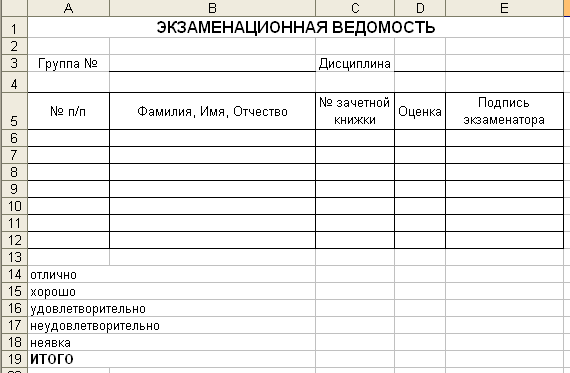
Для каждой группы создаются типовые ведомости, которые содержат списки студентов (Фамилия, отчество, № зачётной книжки) и полученные ими оценки на экзамене. В любой таблице всегда можно выделить минимум две структурные части – название и шапку таблицы.
НАЗВАНИЕ ТАБЛИЦЫ вводится в любую ячейку и оформляется шрифтами. Формирование ШАПКИ ТАБЛИЦЫ нужно проводить в следующей последовательности:
Задать способ выравнивания граф (при больших текстах необходимо обеспечить перенос его по словам)
В каждую ячейку ОДНОЙ СТРОКИ ввести название граф таблицы.
Установить ширину каждого столбца таблицы.
После окончания оформления шапки ввести в таблицу постоянные данные:
фамилии студентов и полученные ими оценки по конкретной дисциплине.
заголовки в нижней части таблицы для итоговых данных.
ТЕХНОЛОГИЯ РАБОТЫ
Адрес ячейки |
Вводимый текст |
B1 |
Экзаменационная ведомость |
A3 |
Группа № |
C3 |
Дисциплина |
A5 |
№ п/п |
B5 |
Фамилия, имя, отчество |
C5 |
№ зачётной книжки |
D5 |
Оценка |
E5 |
Подпись экзаменатора |
Переименовать Лист1. Для этого выполнить следующие действия:
Установить указатель мыши на Лист1 и вызвать контекстное меню, щёлкнув ПРАВОЙ клавишей мыши.
Выбрать в контекстном меню команду ПЕРЕИМЕНОВАТЬ.
Ввести в диалоговом меню новое имя листа VEDOMES .
Ввести тексты заголовка и шапки таблицы в соответствии с таблицей.
Ввод данных выполнить в следующей последовательности:
Установить указатель мыши в ячейку, куда будет вводиться текст и щёлкнуть ЛЕВОЙ клавишей мыши.
Ввести текст и нажать клавишу ENTER и т.д.
Отформатировать ячейки А1 : Е1. Для этого:
Выделить блок ячеек, нажать правую кнопку мыши для вызова контекстного меню.
Выбрать команду ФОРМАТ ЯЧЕЕК.
На вкладке ВЫРАВНИВАНИЕ выбрать опции:
По горизонтали: по центру выделения
По вертикали: по верхнему краю.
Нажать кнопку РАЗМЕР и выбрать размер шрифта, например 12 пт.
Выделить текст жирным шрифтом, нажав на панели инструментов кнопку <Ж>.
Проделать подготовительную работу для формирования шапки таблицы, задав параметры выравнивания вводимого текста:
выделить блок ячеек A3 : J5 , где расположена шапка таблицы.
Вызвать контекстное меню и выбрать команду ФОРМАТ ЯЧЕЕК.
На вкладке выравнивание задать параметры:
По горизонтали: по значению
По вертикали: по верхнему краю
Переносить по словам: поставить флажок
Ориентация: горизонтальный текст (по умолчанию).
Нажать кнопку <ОК>.
Установить ширину столбцов таблицы. Для этого:
5 .1
Подвести указатель мыши к правой черте
клетки с именем столбца, так чтобы
указатель мыши изменил своё изображение
на .
.1
Подвести указатель мыши к правой черте
клетки с именем столбца, так чтобы
указатель мыши изменил своё изображение
на .
5.2 Нажать левую кнопку мыши и, удерживая её, перетащить мышь так, чтобы добиться нужной ширины столбца или строки.
Примечание.
Если текст уже введён, то можно изменить ширину столбца, если произвести ДВОЙНОЙ ЩЕЛЧОК левой кнопкой мыши на границе клетки с именем столбца. Ширина столбца установится равной количеству позиций в самом длинном СЛОВЕ этого столбца.
Заполнить ячейки столбца В данными о студентах учебной группы, приблизительно 7 строк.
Присвоить каждому студенту порядковый номер. Для этого:
Ввести в ячейку А6 число 1
Установить курсор в нижний правый угол ячейки А6, так чтобы указатель мыши приобрёл изображение креста и, нажав ПРАВУЮ кнопку мыши, протянуть курсор на требуемый размер. Выполнить команду локального меню ЗАПОЛНИТЬ.
После списка студентов в нижней части таблицы ввести в ячейки столбца А текст итоговых строк:
отлично
хорошо
удовлетворительно
неудовлетворительно
неявка
ИТОГО.
Объединить две соседние ячейки для более удобного представления текста итоговых строк. Например, выполнить объединение двух ячеек столбцов А и В, в которых будет расположена надпись ОТЛИЧНО. Для этого:
Выделить две ячейки.
Вызвать контекстное меню и выбрать команду ФОРМАТ ЯЧЕЕК.
На вкладке ВЫРАВНИВАНИЕ установить флажок ОБЪЕДИНЕНИЕ ЯЧЕЕК и нажать кнопку <ОК>.
Аналогичные действия проделать с остальными ячейками, где хранятся названия итоговых ячеек.
Сохранить файл, для этого выбрать пункт меню
ФАЙЛ СОХРАНИТЬ КАК, имя файла SESSION.
Лабораторная работа №2
Использование формул
в вычислениях
Цель работы: научиться:
Составлять формулы.
Использовать функции в таблице.
Копировать формулы.
Использовать абсолютные и относительные адреса.
Краткие теоретические сведения.
Под формулой в электронной таблице понимают выражение, состоящее из операндов и операций. Формулы строятся как выражение для вычисления нового значения. Тип значения, полученного в результате вычисления по формуле, определяется типом операндов выражения. Формула всегда начинается с символа равно (=).
После знака равенства указываются операнды.
В качестве операндов используются:
Значение — число или текст. Текст вводится в двойных кавычках.
Адрес ячейки, — например, В10 или А5:В10. Адреса ячеек при перечислении разделяются точкой с запятой.
Функция — например, СУММ, СРЗНАЧ и др.
Скобки — используются для изменения порядка вычисления формулы .
Операнды в формулах соединяются с помощью символов операций:
- Арифметических операций:
+ (сложение),
- (вычитание),
/ (деление),
* (умножение),
^ (возведение в степень)
Операций отношения:
> - больше
> - меньше
<= - больше или равно
<= - меньше или равно
= - равно
<> - не равно
Коды ошибок
При составлении формулы существует возможность допустить ошибку. Однако EXCEL предупреждает об этом.
Список кодов распространенных ошибок.
# # # # # — столбец слишком узок для отображения числа. Чтобы устранить эту шибку, надо выполнить одну из следующих операций:
расширить столбец
уменьшить размер шрифта
изменить числовой формат
# ДЕЛ/0! – деление на ноль недопустимая операция. Надо иметь ввиду , что все пустые ячейки содержат нулевые значения.
# Н/Д! – данные недоступны, поскольку формула ссылается на недопустимую функцию или значение.
# ИМЯ? – формула ссылается на неизвестное EXCEL имя.
# ЧИСЛО! – формула использует некорректное число.
# ССЫЛ! – ссылка на ячейку более не действительна. Возможно, ячейка удалена, либо на ее место перемещена другая ячейка.
# ЗНАЧ! – формула содержит некорректную операцию или аргумент. Возможно, есть попытка сложить текстовые или числовые значения.
Примечание
Команда Сервис / Зависимости позволяет найти источник ошибки в формуле.
Разделение длинной формулы на несколько строк
Чтобы разделить формулу на несколько строк, расположенных в одной ячейке, надо использовать комбинацию клавиш ALT+ENTER , которая вставляет символ новой строки.
Например, если ввести
= Лист 2! С15*D25 ALT+ENTER + A25-A30-A35
то на экране эта формула будет иметь вид:
=Лист 2! С15*D25 + A25-A30-A35
Разбивка длинной формулы на несколько ячеек
Для этого необходимо расположить компоненты формулы в нескольких ячейках, а затем свести их воедино в другой формуле.
Ячейка А1: = Лист 2! С15*D25
Ячейка А2: = А25 – А30 – А35
Ячейка А3: = А1 + А2
Отображение формул, а не результатов
Выбрать пункт меню Сервис.
В появившемся меню выбрать Параметры.
В диалоговом окне Параметры выбрать вкладку Вид.
В группе Параметры установить флажок Формулы.
Щелкнуть на кнопке ОК
Примечание: Для переключения режимов просмотра формул и значений, можно использовать комбинацию клавиш CTRL+` (знак ударения - клавиша слева от цифры 1)
Копирование формул
Формулы можно копировать в другие ячейки. При этом в зависимости от типа адресов (ссылок), входящих в копируемую формулу, осуществляется их настройка:
Автоматическая — для относительных адресов
Полуавтоматическая — для частично абсолютных адресов.
Различают относительные и абсолютные адреса.
Изменение относительных адресов
Относительные адреса задают относительные координаты ячейки, а не указывают на конкретную ячейку. Например, в ячейке А1 находится формула = В3, ссылающаяся на ячейку, расположенную на один столбец вправо и на две строки ниже относительно ячейки А1.
Если скопировать формулу из ячейки А1 в С15, ссылка на ячейку будет модифицирована и по-прежнему указывать на ячейку, расположенную на один столбец вправо и две строки ниже. Формула примет вид: =D17.
Пример1 (относительная ссылка)
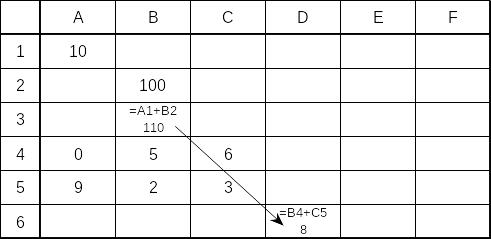
В ячейке В3 находится формула =А1+В2. При копировании этой формулы в ячейку С 6 произойдет следующее:
- адрес А1 заменится на В4 т.к. ячейка С6 расположена относительно ячейки В3 на один столбец вправо и на три строки вниз. Следующий столбец за столбцом А – В, а номер строки с 1 увеличивается на 3 и получается 4 , т.е. формируется адрес В4.
Аналогично адрес В2 заменяется на адрес С5 и в результате в ячейке С6 получается формула =В4+С5, а значение = 8
Пример №2
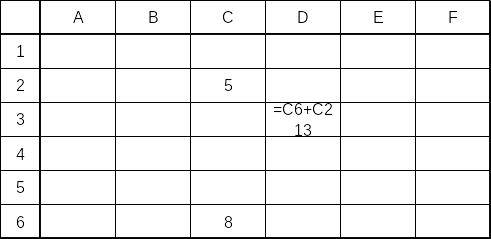
В ячейке D3 находится формула =С6+С2
При копировании этой формулы в ячейку Е3 произойдет следующее:
адрес С6 заменится на D6 , т.к. ячейка Е3 расположена относительно ячейки D3 на один столбец вправо, а строка та же.
адрес С2 заменится на D2
Абсолютные адреса
Абсолютный адрес не меняет свое значение после копирования. Чтобы создать абсолютную ссылку, перед указанием столбца или строки следует использовать знак доллара. Например, $B$3.
После копирования формула все равно будет указывать на ячейку В3.
При необходимости можно использовать комбинированные адреса, например, =$В3. После копирования этой формулы изменится только ссылка на строку
Пример 1 (абсолютные ссылки)

В ячейке D3 находится формула = $C$1+$D$2
При копировании этой формулы в ячейку Е6 произойдет следующее: в ячейке Е6 появится значение =110, т.к. адреса не изменяются при копировании формулы.
Пример 2 (частично абсолютные ссылки)
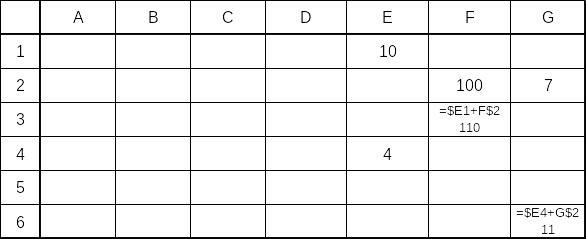
В ячейке F3 находится формула =$E1+F$2
При копировании этой формулы в ячейку G6 произойдет следующее:
адрес $E1 заменится на $E4, т.к. формула скопирована в ячейку, т.е. произошло перемещение на один столбец вправо и на три строки вниз.
$E1 – означает, что столбец не меняется, а меняется только строка.
Аналогично адрес F$2 заменяется на G$2.
Переключение типа ссылки
Установить режим редактирования формулы.
Установить курсор на адрес ячейки и нажать клавишу F4 один раз. Чтобы создать смешанный адрес, надо нажать клавишу F4 дважды.
Примечание: Если формула перемещается, а не копируется, то адреса будут указывать на прежние ячейки, независимо от того, являются ли они абсолютными или относительными.
Методы копирования формул
Выделить ячейку или блок ячеек.
Далее поступить одним из следующих способов.
2.1. Выбрать команду КОПИРОВАТЬ в меню ПРАВКА. Выделить новую ячейку на месте вставки и выбрать команду ВСТАВИТЬ в меню ПРАВКА.
2.2. Щелкнуть на кнопке КОПИРОВАТЬ на панели инструментов. Выделить новую ячейку и на месте вставки выбрать кнопку ВСТАВИТЬ на панели инструментов.
2.3. Выделить ячейку или блок ячеек. Нажать клавишу CTRL и, не отпуская ее, перетащить рамку ячеек на новое место. Отпустить кнопку мыши , а затем клавишу CTRL.
Методы перемещения формул
Выделить ячейку или блок.
Далее поступить одним из способов.
2.1. Выбрать пункт меню ПРАВКА, затем выбрать команду ВЫРЕЗАТЬ. Выделить ячейку на листе вставки и выбрать команду ВСТАВИТЬ из пункта меню ПРАВКА.
2.2. Щелкнуть на кнопке ВЫРЕЗАТЬ на панели инструментов. Выделить ячейку на месте вставки и нажать кнопку ВСТАВИТЬ на панели инструментов .
Выделить ячейку или блок ячеек и перетащить рамку выделенной ячейки или блока на новое место.
Контрольные вопросы
Как записать длинную формулу?
Как отобразить формулу, а не результат?
Когда используется относительный адрес, а когда абсолютный?
Как изменить тип ссылки?
Задание №1
к лабораторной работе №2
Технология работы с формулами на примере подсчёта количества разных оценок в группе в экзаменационной ведомости
Подсчитать количество оценок (отлично, хорошо, удовлетворительно, неудовлетворительно), неявок, полученных в данной группе.
Подсчитать общее количество полученных оценок.
Для этой работы необходимо использовать следующий алгоритм:
Ввести дополнительное количество столбцов, по одному на каждый вид оценок (всего 5 столбцов).
В каждую ячейку столбца ввести формулу. Суть формулы состоит в том, что напротив фамилии студента в ячейке соответствующего вспомогательного столбца вид полученной им оценки отмечается как 1. В остальных ячейках этой строки в других дополнительных столбцах будет стоять ноль (0). Таким образом, полученная оценка в каждом столбце будет отличаться по следующему условию:
В столбце ПЯТЁРОК – если студент получил 5, то отображается 1, иначе 0.
В столбце ЧЕТВЁРОК – если студент получил 4, то отображается 1, иначе 0.
В столбце ТРОЕК – если студент получил 3, то отображается 1, иначе 0.
В столбце ДВОЕК – если студент получил 2, то отображается 1, иначе 0.
В столбце НЕЯВОК – если не явился на экзамен, то отображает 1, иначе 0.
В нижней части таблицы ввести формулы подсчёта суммированного количества полученных оценок определённого вида и общее количество оценок.
Скопировать несколько раз (по числу экзаменов в сессию) этот шаблон на другие листы и провести коррекцию оценок по каждому предмету.
Технология работы
Ввести в рабочий лист VEDOMES названия вспомогательных столбцов:
F5 – 5
G5 – 4
H5 – 3
I5 – 2
J5 – неявки
В эти столбцы F – J ввести вспомогательные формулы. Для ввода формул необходимо:
Установить курсор в ячейку F6 и выбрать мышью на панели инструментов кнопку Мастер функций.
В первом диалоговом окне выбрать вид функции. В качестве категории выбрать логические. В качестве имени функции выбрать если.
Щёлкнуть на кнопке OK.
Во втором диалоговом окне, устанавливая курсор в каждой строке, ввести соответствующие операнды логической функции. В строке логическое выражение ввести D6=5. В строке значение, если истина – ввести 1 (единицу). В строке значение, если ложь – ввести 0 (ноль).
Щёлкнуть на кнопке <OK>.
Примечание. Для ввода адреса ячейки в строку набрать его с клавиатуры или щёлкнуть в ячейке D6 правой кнопкой мыши.
С помощью Мастера функции ввести формулы аналогичным способом в остальные ячейки данной строки.
В результате в ячейках F6 – J6 должны быть:
F6 – ЕСЛИ (D6=5; 1; 0)
G6 – ЕСЛИ (D6=4; 1; 0)
H6 – ЕСЛИ (D6=3; 1; 0)
I6 – ЕСЛИ (D6=2; 1; 0)
J6 – ЕСЛИ (D6= “н/я”; 1; 0)
Скопировать эти формулы во все остальные ячейки дополнительных столбцов. Для этого:
Выделить блок ячеек F6 : J6
Установить курсор в правый нижний угол выделенного блока, и после появления чёрного крестика, нажав правую кнопку мыши, протащить её до конца таблицы Экзаменационная ведомость.
Выбрать в контекстном меню команду ЗАПОЛНИТЬ ЗНАЧЕНИЯ.
Определить имена блоков ячеек по каждому дополнительному столбцу. Для этого:
Выделить все значения дополнительного столбца, например F6. (кроме заголовка – 5)
Выбрать команду в меню
Вставка→имя→присвоить
В диалоговом окне в строке ИМЯ ввести слово ОТЛИЧНО.
Щёлкнуть на кнопке <ДОБАВИТЬ>.
Провести аналогичные действия с оставшимися столбцами, в результате чего будет создано несколько имён блоков ячеек:
ХОРОШО
Удовлетворительно
Неудовлетворительно
Неявка
Выделить столбцы F – J целиком и сделать их скрытыми. Для этого:
Установить курсор на названии столбцов и выделить столбцы F – J.
Выполнить команду
Формат→ столбец→ скрыть
Ввести формулу подсчёта суммарного количества полученных оценок определённого вида, используя имена блоков ячеек с помощью мастера функций.
Для этого:
Установить указатель мыши в ячейку С? (номер строки зависит от того, сколько строк дополнено в столбце B (фамилия)).
Щёлкнуть на кнопке МАСТЕР ФУНКЦИЙ на панели инструментов.
В диалоговом окне МАСТЕР ФУНКЦИЙ выбрать:
В качестве КАТЕГОРИЯ выбрать МАТЕМАТИЧЕСКИЕ.
В качестве ФУНКЦИИ выбрать СУММ. Щёлкнуть по кнопке <OK>.
В следующем диалоговом окне в строке ЧИСЛО 1 установить курсор и ввести команду
ВСТАВКА→ ИМЯ→ ВСТАВИТЬ
В появившемся диалоговом окне выделить имя блока ячеек ОТЛИЧНО и щёлкнуть на кнопке <OK>.
Повторить аналогичные действия для подсчёта количества других оценок в ячейках, следующих за ячейкой, указанной в п. 7.1.
Подсчитать общее количество (ИТОГО) полученных оценок. Для этого:
Установить курсор в пустой ячейке, следующей за ячейками, определёнными в п. 7.6. Эта ячейка должна обязательно находиться под ячейками, где подсчитывались суммы по всем видам оценок.
Щёлкнуть на кнопке <∑> на панели инструментов.
Выделить блок ячеек, где подсчитывались суммы по всем видам оценок, и нажать клавишу ENTER.
Переименовать текущий лист. Для этого:
Установить курсор на имени текущего листа и вызвать контекстное меню.
Выбрать параметры ПЕРЕИМЕНОВАТЬ и ввести новое имя ЭКЗАМЕН 1
Скопировать несколько раз (3 раза) лист ЭКЗАМЕН 1. Для этого:
Установить курсор на имени текущего листа и вызвать контекстное меню.
Выбрать команду
ПЕРЕМЕСТИТЬ→ СКОПИРОВАТЬ
Поставить флажок СОЗДАВАТЬ КОПИЮ.
Поставить параметр ПЕРЕМЕСТИТЬ В КОНЕЦ.
Нажать кнопку <OK>
Выполнить команду
СЕРВИС→ ПАРАМЕТРЫ
На вкладке ВИД установить флажок ФОРМУЛЫ. Затем выполнить команду
СЕРВИС → ПАРАМЕТРЫ
На вкладке ВИД снять флажок ФОРМУЛЫ.
12. Сохранить результат.
Задание №2
к лабораторной работе №2
Подготовить для каждой группы ведомость назначения студентов на стипендию по результатам экзаменационной сессии.
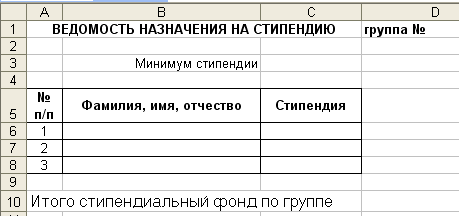
Загрузить экзаменационную ведомость VEDOMES
На новом листе создать ведомость стипендии и скопировать в нее список группы из экзаменационной ведомости
Вычислить средний балл по результатам сдачи экзаменов по каждому студенту .
Используя минимальное значение стипендии и учитывая , что сданы все экзамены , ввести формулу начисления стипендии по условию :
Если средний балл от 3 ( включительно) до 4.5 , то выплачивается минимальная стипендия.
Если средний балл не менее 4.5, то выплачивается 50% надбавки к минимальной стипендии.
Если средний балл меньше 3 , то стипендия не выплачивается.
Подсчитать сумму стипендиального фонда для всей группы.
Технология работы
Создать новый лист Стипендия на который из столбцов А и В листа Экзамен 1 скопировать фамилии и порядковые номера студентов.
Оформить название и шапку ведомости назначения на стипендии . Для этого:
2.1. Ввести название таблицы ВЕДОМОСТЬ НАЗНАЧЕНИЯ НА СТИПЕНДИЮ группа № (ячейка А1).
2.2. Ввести название столбцов в строке 5 (№п/п, фамилия , имя , отчество , стипендия). Задать шрифт и тип выделения полужирный.
Указать размер минимальной стипендии в ячейке D3, а слова Минимум стипендии в ячейке В3.
Вставить два дополнительных столбца перед столбцом Стипендия и ввести их название Средний балл и Количество сданных экзаменов.
4.1.Выделить столбец С (стипендия).
4.2.Выбрать команду Вставка → столбцы, будет вставлен один столбец.
4.3. Повторить технологию вставки (п.4.1. и 4.2.) и вставить еще один столбец.
Ввести формулу вычисления среднего балла студента в ячейку С6 для первого студента. Для этого:
Установить курсор в ячейке С6
Щелкнуть на кнопке <Мастер функции> на панели инструментов и выбрать в диалоговом окне параметры .
В качестве КАТЕГОРИИ - Статистические. В качестве Имени – СРЗНАЧ
Щелкнуть на кнопке <ОК>, появится панель ввода аргументов функции СРЗНАЧ.
Установить курсор в 1-ой строке (имя ЧИСЛО 1) панели ввода аргументов функции, щелкнуть на названии листа Экзамен 1 и выбрать ячейку D6 с оценкой конкретного студента по первому экзамену.
Установить курсор во 2-ой строке (имя ЧИСЛО 2), щелкнуть на названии листа Экзамен1(2) и выбрать ячейку D6 с оценкой того же студента по второму экзамену.
Установить курсор в 3-й строке (имя Число3), щелкнуть на названии листа Экзамен1(3), выбрать ячейку D6 с оценкой того же студента по третьему экзаменом.
Щелкнуть на кнопке ОК
В ячейке С6 появится значение, рассчитанное по формуле:
=СРЗНАЧ (`экзамен 1`!D6;`экзамен 1(2)`!d6;`экзамен1(3)`!D6)
Скопировать формулу по всем ячейкам столбца С. Для этого:
Установить курсор в ячейке С6.
Установить указатель мыши на правый нижний угол этой ячейки, добившись появления черного крестика.
Нажать левую кнопку мыши и протащить ее до конца этого столбца.
Посмотреть все формулы этого столбца.
Ввести в столбец D формулу подсчета количества сданных каждым студентом экзаменов с учетом неявок. Для этого:
Установить курсор в ячейку D6.
Щелкнуть на кнопке < Мастер функций > на панели инструментов и выбрать в диалоговом окне параметры:
в качестве Категории – Статистические
в качестве Имени – Счет
Щелкнуть на кнопке <ОК>, появится панель ввода аргументов функции СЧЕТ.
Установить курсор в 1-ой строке (имя Значение1) панели ввода аргументов функции, щелкнуть на названии листа Экзамен 1 и выбрать ячейку D6 с оценкой конкретного студента по 1-ому экзамену.
Установить курсор во 2-ой строке (Имя Значение2), щелкнуть на названии листа Экзамен1(2) и выбрать ячейку D6 с оценкой того же студента по второму экзамену.
Установить курсор в 3-й строке (Имя Значение3) , щелкнуть на названии листа Экзамен1(3) и выбрать ячейку D6 с оценкой того же студента по третьему экзамену.
Щелкнуть на кнопке <ОК>
В ячейке D6 появится значение, рассчитанное по формуле:
= СЧЕТ (`экзамен1`!D6;`экзамен1(2)`!D6;`экзамен1(3)`!D6)
8. Скопировать формулу по всем ячейкам столбца D , так же как в п.6
Ввести формулу для вычисления размера стипендии студента в ячейку Е6 . Эта формула должна иметь вид:
=ЕСЛИ ( И ( С6>=4,5;D6=3 );$D$3*1,5; ЕСЛИ ( И ( С6>=3;D6=3 ) ; $D$3;0 ))
Примечание:
В структуре формулы имеются вложенные функции И(…), ЕСЛИ(…). Для ввода этих формул надо воспользоваться кнопкой вызова функции , находящейся в строке ввода формул под панелями .
При наборе формулы автоматически расставляются круглые скобки и разделительный символ – точка с запятой.
В процессе набора формулы постоянно надо сравнивать ее с выражением, которое приведено выше.
В числах для отделения целой части от дробной используются либо точка, либо запятая, что зависит от установки EXCEL.
Установить курсор в ячейку Е6
Щелкнуть на кнопке <Мастер функции> на панели инструментов и выбрать в диалоговом окне параметры:
в качестве Категории – Логические
в качестве Имени – ЕСЛИ
Щелкнуть на кнопке <ОК>, появится панель ввода аргументов функции ЕСЛИ.
Курсор будет находиться в 1-ой строке (имя – ЛОГИЧЕСКОЕ ВЫРАЖЕНИЕ) панели ввода аргументов функции.
Нажать кнопку вызова функции в строке ввода (=) , выбрать категорию Другие функции и функцию И, нажать кнопку <ОК>
Появится второе окно ввода аргументов функции И , курсор автоматически будет установлен в строке Логическое 1
Щелкнуть в ячейке С6 , где показан средний балл этого студента и набрать с клавиатуры условие >=4,5. В результате в этой строке должно быть выражение С6>=4,5
Установить курсор на второй строке Логическое выражение 2 и аналогично сформировать выражение, которое указывает необходимое количество сданных экзаменов (в нашем случае – число 3) D6 = 3.
Не закрывая данное окно, щёлкнуть мышью в строке формул перед последней скобкой. В строке ввода должно появиться выражение =ЕСЛИ( И ( С6>=4,5;D6=3)
Щелкнуть мышью на строке ввода, появится первое окно ввода аргументов для функции ЕСЛИ.
Установить курсор во 2-ой строке (имя – Значение, если истина), щелкнуть в ячейке D3 и нажать клавишу <F4>. Появится символ $ перед именем столбца и номером строки. Ввести выражение *1,5. В результате в этой строке будет выражение
$D$3*1,5.
Установить курсор в 3-й строке (имя – Значение, если ложь) и по аналогичной технологии ввести оставшуюся часть формулы
ЕСЛИ ( И ( С6>=3;D6=3);$D$3;0)
Скопировать эту формулу в другие ячейки столбца Е так же, как в п. 6 и п. 8
Выполнить команду Сервис → Параметры. На вкладке Вид установить флажок Формулы и проверить формулы.
Проверить работоспособность таблицы. Для этого:
17.1 Ввести другие оценки в экзаменационные ведомости.
17.2 изменить минимальный размер стипендии.
Задание №3
к лабораторной работе №2
Создать таблицу расчёта стоимости бензина для проезда из Москвы в другие города.
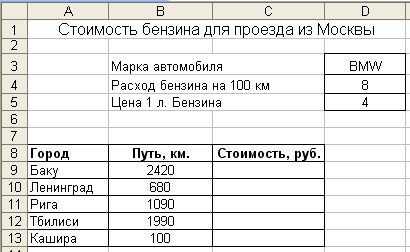
В ячейку С9 ввести формулу:
=Путь / 100 * расход бензина на 100 км * цена литра бензина.
Задайте адреса ячеек самостоятельно, учитывая, что эта формула будет скопирована в другие ячейки С10 – С13 и путь для каждого города будет свой, а цена бензина на 100 км величины неизменяемые.
3. Скопировать формулу из ячейки С9 в ячейки С10 – С13.
Лабораторная работа №3
Вычисления
с использованием функций
Цель работы: 1. Научиться записывать функции с аргументами.
2. Ознакомиться с функциями различных категорий.
КРАТКИЕ ТЕОРЕТИЧЕСКИЕ СВЕДЕНИЯ
В любых версиях EXCEL для различных типов вычислений имеется большое число встроенных функций:
математические
статистические
логические
текстовые
информационные и др.
Вызов функции
Осуществляется одним из следующих способов.
1 способ: С помощью мастера функций на панели инструментов.
2 способ: С помощью команды Вставка Функция
3 способ: С помощью кнопки вызова функции, которая находится в верхней части окна над рабочим полем в строке ввода (на знаке = после адреса ячейки).
В результате использования одного из способов вызова функции появляется диалоговое окно МАСТЕР ФУНКЦИЙ.
В этом окне представлены все категории функций, которые включают в себя определенный набор функций. Сначала выбирается категория функций (слева в окне), а затем имя функции (справа в окне).
После нажатия кнопки <ОК>, появляется следующее диалоговое окно и осуществляется построение функции, т.е. указание её аргументов. Каждый аргумент вводится в специально предназначенную для него строку.
Получение справки о функции
Выбрать команду Справка→Справка: MICROSOFT EXCEL.
Выбрать команду Поиск.
В поле Введите ключевые слова ввести слово Функция. Отобразится список функций.
Щелкнуть на имени нужной функции. В правой части окна появится описание функции. Если имя функции известно, то это имя можно ввести в поле Введите ключевые слова непосредственно.
Выбрать вкладку Содержание и щелкнуть на знаке (+) возле пункта Создание и проверка формул в книгах. Затем просмотреть разделы, в которых описаны функции .
Щелкнуть на теме в левой части окна, тогда в правой части окна отобразится справочная информация.
Выбрать вкладку Мастер ответов и в поле Выберите действие ввести задачу, например, “Вычисление процента платежа”. Затем щелкнуть на кнопке Найти и нажать клавишу ENTER.
Открыв диалоговое окно Вставка функции, надо выбрать имя функции в списке, затем нажать клавишу F1, чтобы отобразить эту тему в окне.
Использование функций даты и времени
1. Дата (год; месяц; день), функция ДАТА содержит три основных параметра:
- год (от 1900 до 9999)
- месяц
- день
Она возвращает соответствующее значение даты в EXCEL
Например, формула = ДАТА ( 99 ; 12 ; 31) отображает дату 31.12.99, числовой формат которой равен 36525.
Примечание: год можно записывать двумя, либо четырьмя цифрами. Для записи 2000г. и далее можно использовать три, либо четыре цифры.
Например: 100 – для 2000г. либо 2000
200 – для 2100г. либо 2100
Пусть в ячейке А2 записан день, в ячейке В2 записан месяц, в ячейке С2 записан год. Тогда функцию ДАТА можно использовать для указания полной даты в ячейке
D2 = ДАТА ( С2 ; В2 ; А2 )
2. ВРЕМЯ (часы; минуты; секунды)
Эта функция возвращает значение времени в формате времени EXCEL.
Например, = ВРЕМЯ ( 18 ; 30 ; 0 ) возвращает значение 6 : 30 РМ
3. ДЕНЬНЕД (число; тип). Эта функция возвращает число, соответствующее дню недели. Например, формула = ДЕНЬНЕД ( ДАТА ( 99; 12 ; 31 )) возвращает 6 , т.к. 31 декабря 1999 года – пятница.
Дни недели отсчитываются от воскресенья (1) до субботы (7). Для изменения начала отсчета дней недели можно использовать дополнительный второй параметр. Для отсчета с понедельника (1) до воскресения (7) второй параметр должен быть равен 2 , а с понедельника (0) до воскресения (6) – ввести 3.
Применение формата даты и время
После ввода в ячейку даты EXCEL выполняет две функции.
Вычисляет соответствующее число
Применяет к ячейке числовой формат, чтобы заставить ячейку отображать дату.
Для выбора нужного формата даты и времени необходимо:
Выбрать команду ФОРМАТ ЯЧЕЙКИ.
В появившемся диалоговом окне ФОРМАТ ЯЧЕЕК выбрать вкладку ЧИСЛО.
3. В списке ЧИСЛОВЫЕ ФОРМАТЫ выделить ДАТА или ВРЕМЯ.
4. В списке ТИП выбрать подходящий формат.
5. Щелкнуть на кнопке ОК.
Операции, выполняемые над датами
Арифметические операции, например, вычитание одной даты из другой, с целью определения количества прошедших дней.
Сортировать по датам диапазон ячеек в столбце.
Находить в базе данных все записи с более поздней датой.
Заполнять датами столбец, которые отличаются друг от друга на неделю.
Ввод текущей даты или времени
Для ввода текущей даты или времени необходимо использовать соответственную комбинацию клавиш:
CTRL+; (точка с запятой) – дата
CTRL+: (двоеточие) – время
Использование логических функций
Каждая из функций этой группы возвращает значение ИСТИНА или ЛОЖЬ.
Можно создать простую логическую формулу, содержащую знак равенства или символ другой логической операции для выполнения сравнения.
Например, формула = ( 10 + 5 ) = 16 возвращает ЛОЖЬ, т.к. выражение не истина, а формула = 100 > 99 возвращает истину.
Логическая функция ЕСЛИ
ЕСЛИ ( условие ; если _ истина ; если _ ложно )
Можно дополнительно уточнить условие, вложив функцию ЕСЛИ в функцию ЕСЛИ до семи раз.
Например,
ЕСЛИ ( условие 1 ; если _истинно 1 ; ЕСЛИ ( условие 2 ; если_истинно 2 ; если_ложно 2 ))
Эта формула означает: Если условие 1 истинно, то возвратить значение если_истинно 1, в противном случае проверяется условие 2 и, если оно истинно, то возвращается значение если_истинно 2 , а в противном случае возвращается значение если_ложно 2 .
После выбора функции в диалоговом окне Вставка Функции появится диалоговое окно, в котором можно вводить аргументы функции.
Для функции ЕСЛИ это окно будет иметь вид:
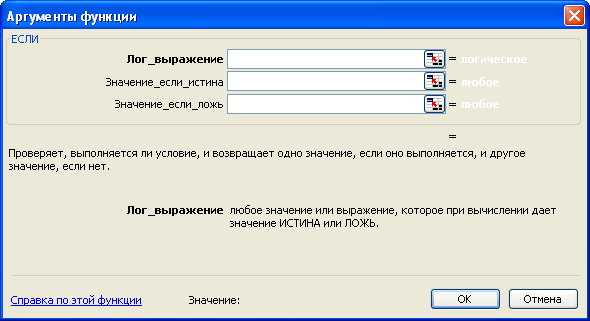
В этом окне перечислены все аргументы данной функции, причем рядом с каждым из них расположено поле ввода. Выбрав поле для ввода аргумента, в нижней части диалогового окна появляется описание этого окна. После ввода аргументов и щелчка на кнопке <ОК> формула появится в ячейке.
